Người dùng iOS luôn cảm thấy phiền phức khi mỗi lần muốn chuyển chuyển bất kỳ một tập tin nào đó từ PC sang iPhone hoặc iPad luôn phải cắm kết nối, và mọi thứ đều phải thao tác qua iTunes, rất bất tiện.
1359367978.jpg)
- Side tải các ứng dụng trên iOS mà không cần jailbreak.
- ‘Auxo’ ứng dụng đa nhiệm hoàn hảo trên nền tảng iOS (iPhone)
- Cycloramic ứng dụng quay video xoay tự động 360 độ trên iPhone 5
Và hôm nay, TechZ xin gởi đến độc giả một ứng dụng thực sự hữu ích, giúp bạn có thể chuyển tập tin từ máy tính sang thiết bị iOS và ngược lại. Ứng dụng này được phát hành với tên gọi là iFile, ban đầu bạn sẽ nghĩ, đây là một ứng dụng phổ biến bên Cydia chắc hẳn phải cần jailbreak mới thể sử dụng được. Nhưng ứng dụng mà chúng tôi muốn giới thiệu đây hoàn toàn không cần phải jailbreak, hiện nó đã có mặt trên AppStore với mức giá 1,99USD. Tuy nhiên, bạn sẽ lo lắng vì đây là một ứng dụng thu phí, chúng ta sẽ bàn về vấn đề này sau.

Điều kiện cần và đủ để bạn có thể thực thi ứng dụng này chính là ghép nối cùng một mạng không dây (WiFi). Sau khi đã kết nối thành công Wi-Fi với thiết bị iOS và PC của bạn. Bạn có thể kiểm tra qua địa chỉ IP có trong ứng dụng.
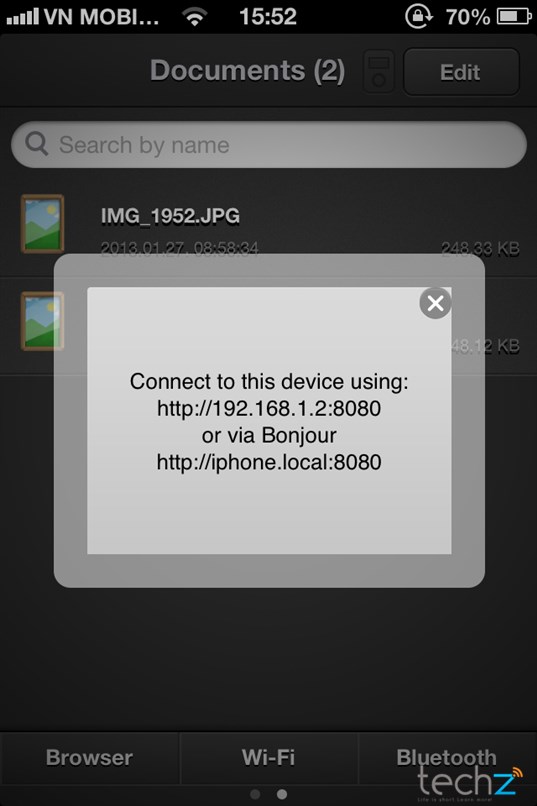
Sau đó chép địa chỉ sang PC của bạn để có thể tải và lấy bất
kỳ tập tin nào cần thiết (vd: http://192.168.1.2:8080)
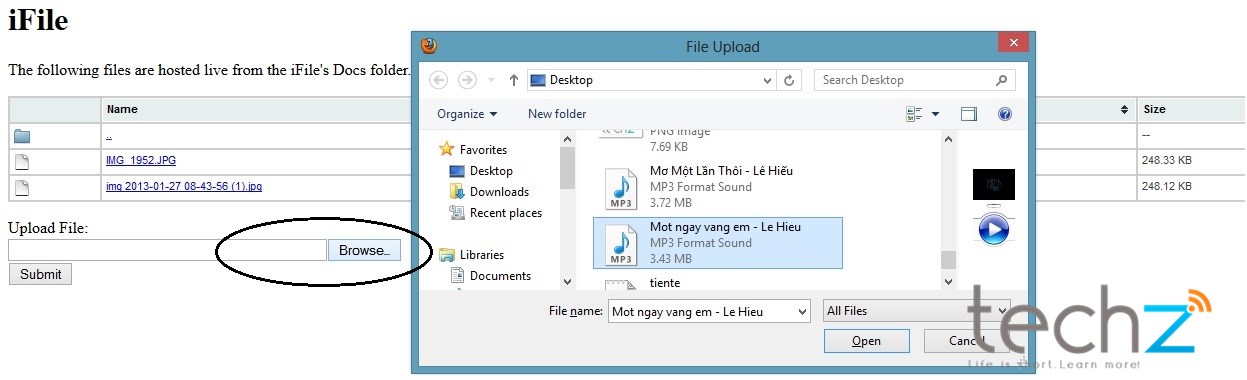
Chẳng hạn như bạn muốn chép file hình ảnh, hoặc file nhạc sang thiết bị iOS. Bạn có thể nhấn vào phím Browse để tìm đến tập tin mà bạn muốn đưa vào. VD: ở đây là tập tin audio “Mot ngay vang em …”. Sau khi đã chọn, bạn nhấn tiếp Submit. (Click vào hình ảnh để phóng to hơn)

Hiện tại, tập tin “Mot ngay vang em ..” đã xuất hiện trên trang IP iFiles
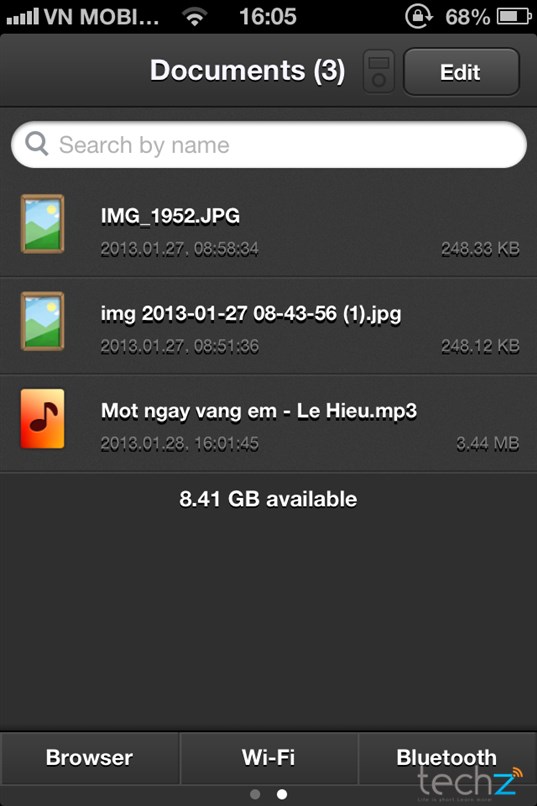
Đây là lúc bạn thưởng thức thành quả của mình sau với thiết bị iOS. Chỉ vài giây sau đó, nó đã xuất hiện trong ứng dụng iFiles
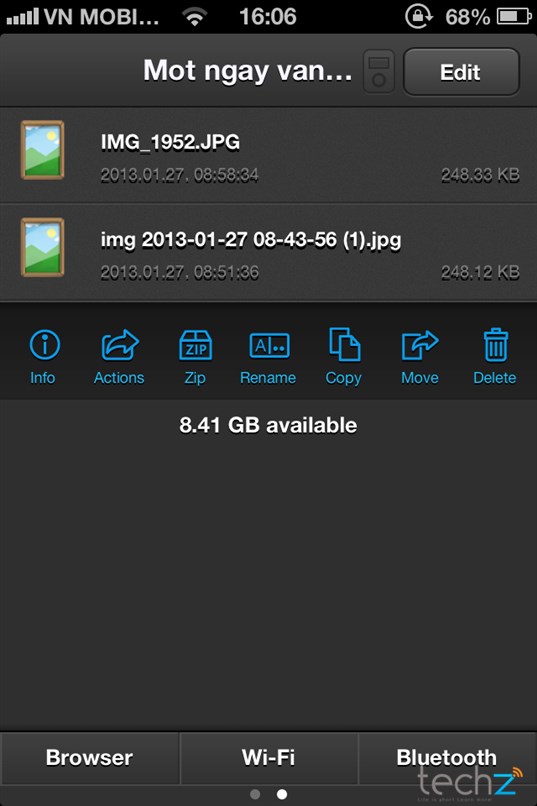
Để có thể lưu, đổi tên, nén file, di chuyển, xoá, xem thông tin v..v bạn có thể vuốt từ trái sang phải tập tin mà bạn chọn

Tuy nhiên, với tập tin âm thanh như trên, bạn chỉ có thể nghe trực tiếp, chứ không thể lưu vào ứng dụng mặc định
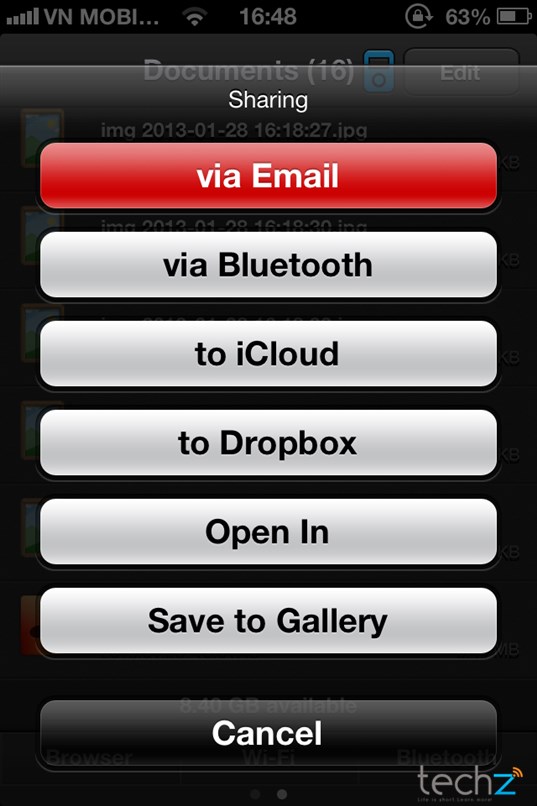
Nhưng với file ảnh, bạn có thể dễ dàng lưu vào Gallery
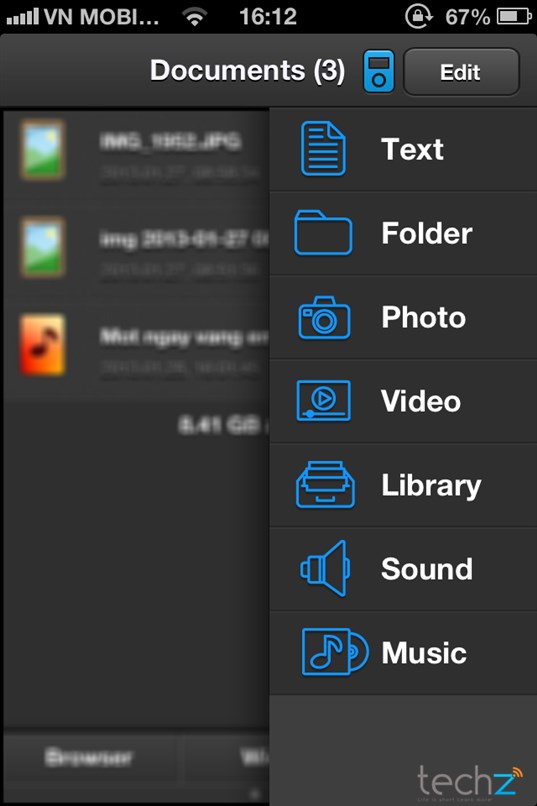
Ngược lại, khi bạn muốn chuyển tập tin từ thiết bị iOS vào PC. Bản chỉ việc vuốt từ phải qua

Lần này mình chọn file hình ảnh từ Library

Bây giờ bạn tập tin đã xuất hiện trong ứng dụng iFiles với dung lượng 301kb
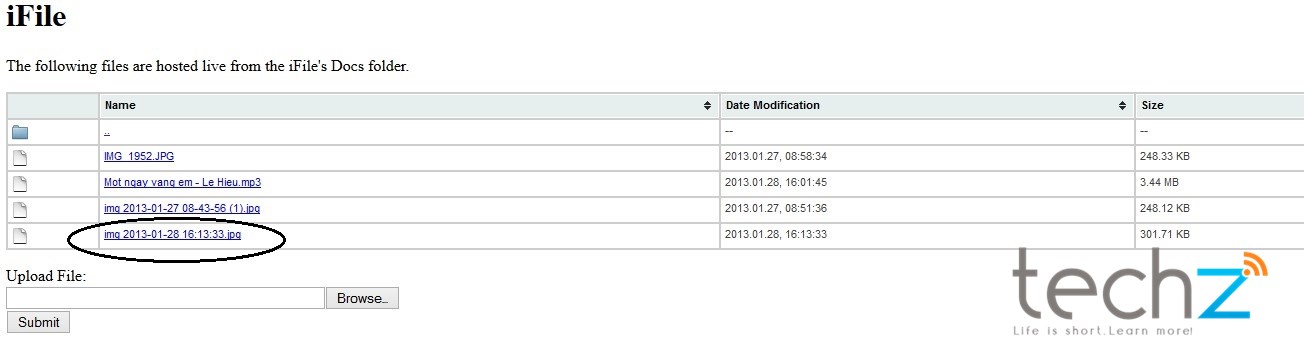
F5 lại trình duyệt iFiles có trong PC để tải hình ảnh
Bạn có thể tự mày mò thêm một số hỗ trợ khác từ iFile như tập tin .doc, docx, pdf, tải site v..v. Như đã đề cập, nếu bạn chưa quen đến việc trả phí ứng dụng, bạn có thể tìm đến ứng dụng KuaiYong, để tải những ứng dụng có phí cho thiết bị iOS mà không cần phải jailbreak.












